Excel : Comment calculer la moyenne entre deux dates
Vous pouvez utiliser la formule suivante pour calculer la moyenne dans Excel uniquement pour les cellules situées entre deux dates spécifiques :
=AVERAGEIFS(B2:B11, A2:A11, "<=1/15/2022", A2:A11, ">=1/5/2022")
Cette formule particulière calcule la valeur moyenne des cellules de la plage B2:B11 où la date dans la plage A2:A11 est comprise entre le 05/01/2022 et le 15/01/2022.
L’exemple suivant montre comment utiliser cette formule dans la pratique.
Exemple : calculer la moyenne entre deux dates
Supposons que nous disposions de l’ensemble de données suivant qui montre les ventes totales réalisées par une entreprise à différentes dates :
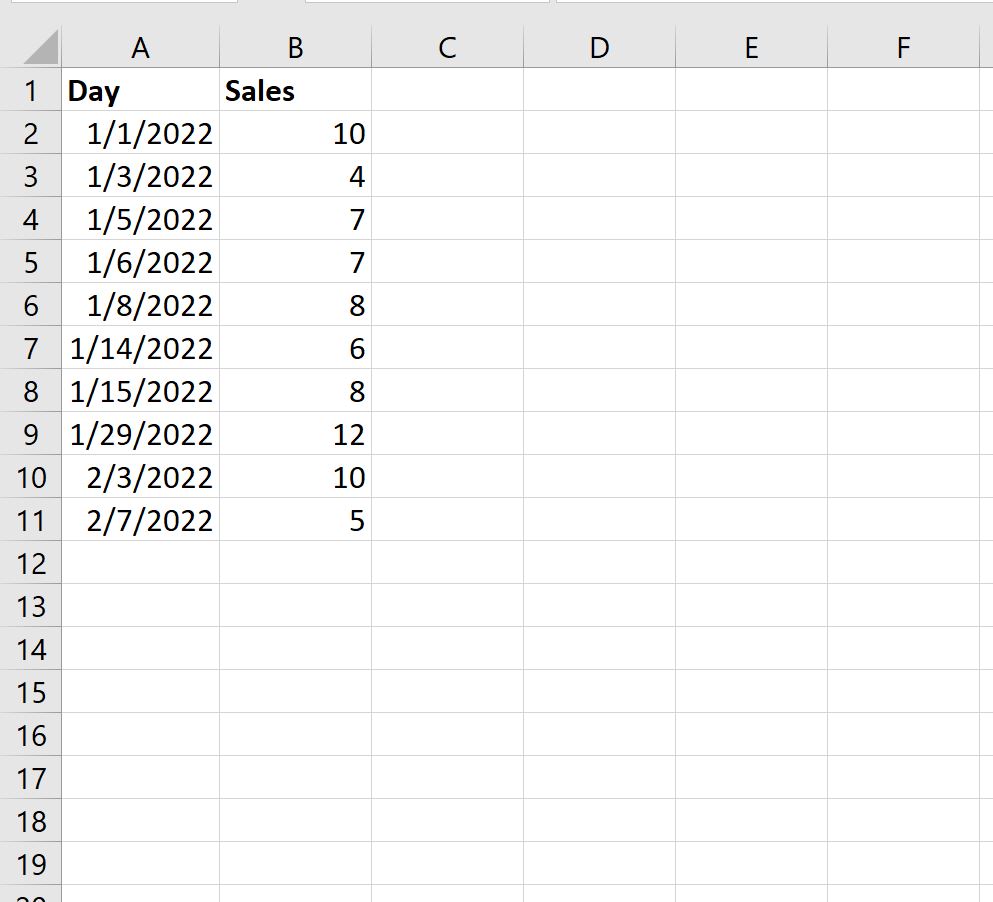
Nous pouvons utiliser la formule suivante pour calculer les ventes quotidiennes moyennes entre le 05/01/2022 et le 15/01/2022 :
=AVERAGEIFS(B2:B11, A2:A11, "<=1/15/2022", A2:A11, ">=1/5/2022")
La capture d’écran suivante montre comment utiliser cette formule en pratique :
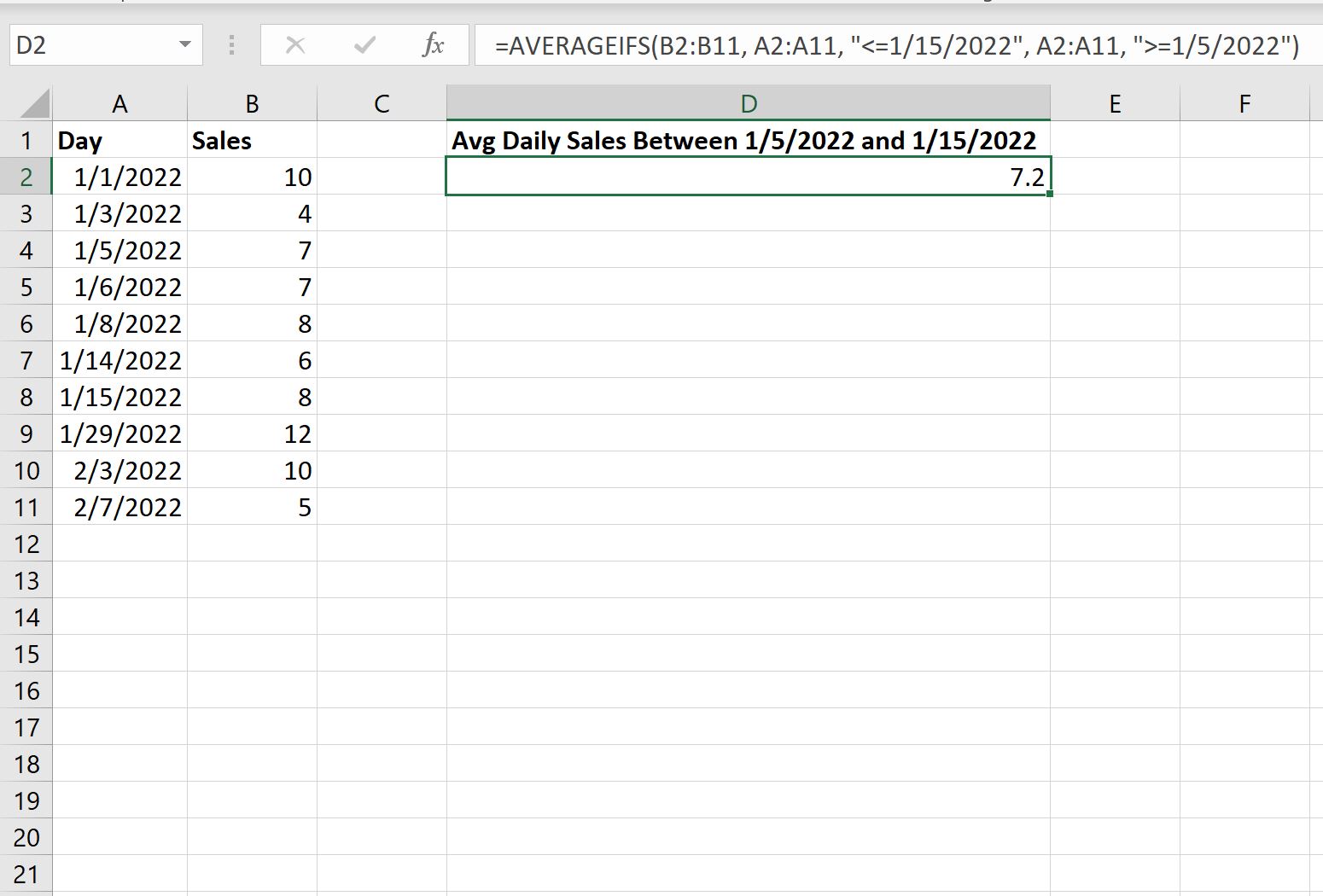
Les ventes quotidiennes moyennes entre le 05/01/2022 et le 15/01/2022 sont de 7,2 .
Nous pouvons vérifier manuellement que cela est correct :
Ventes quotidiennes moyennes = (7 + 7 + 8 + 6 + 8) / 5 = 7,2 .
Remarque : Vous pouvez retrouver la documentation complète de la fonction AVERAGEIFS ici .
Ressources additionnelles
Les didacticiels suivants expliquent comment effectuer d’autres tâches courantes dans Excel :
Comment calculer la moyenne entre deux valeurs dans Excel
Comment calculer la moyenne si la cellule contient du texte dans Excel
Comment calculer une moyenne cumulative dans Excel
Comment trouver des moyennes mobiles pondérées dans Excel
